- يبلغ لاعبو Fortnite عن خطأ غير متوقع عندما يحاولون تسجيل الدخول إلى اللعبة.
- هذا الخطأ السيئ نموذجي لوحدات تحكم Xbox ويمكن تجاوزه بسهولة كما جاء.
- كل ما عليك فعله هو تغيير بعض الإعدادات في قائمة الشبكة وأنت على ما يرام.
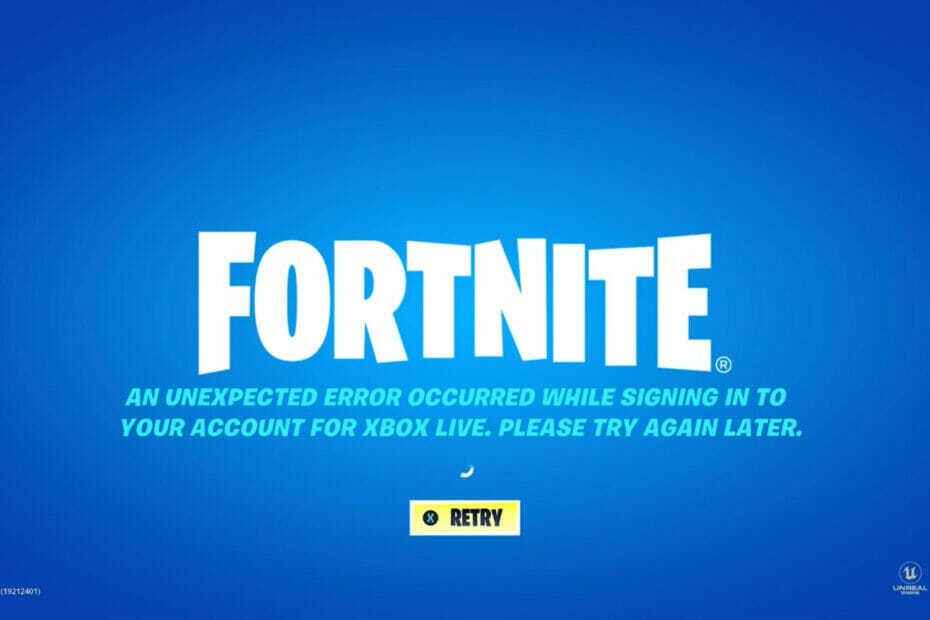
Xالتثبيت عن طريق النقر فوق ملف التنزيل
سيعمل هذا البرنامج على إصلاح أخطاء الكمبيوتر الشائعة ، ويحميك من فقدان الملفات ، والبرامج الضارة ، وفشل الأجهزة ، وتحسين جهاز الكمبيوتر الخاص بك لتحقيق أقصى أداء. إصلاح مشكلات الكمبيوتر وإزالة الفيروسات الآن في 3 خطوات سهلة:
- قم بتنزيل Restoro PC Repair Tool التي تأتي مع التقنيات الحاصلة على براءة اختراع (براءة اختراع متاحة هنا).
- انقر ابدأ المسح للعثور على مشكلات Windows التي قد تتسبب في حدوث مشكلات بجهاز الكمبيوتر.
- انقر إصلاح الكل لإصلاح المشكلات التي تؤثر على أمان الكمبيوتر وأدائه
- تم تنزيل Restoro بواسطة 0 القراء هذا الشهر.
عندما يقول شخص ما الكلمات ألعاب شعبية ، فإن أول غريزة لشخص على اتصال بعالم الألعاب هي أن يقول Counter-Strike ، أو Age of Empires ، أو Need for Speed ، أو FIFA ، أو Fortnite.
هناك آخرون بالطبع ، لكن هؤلاء هم أول ما يتبادر إلى الذهن عند نطق هذه الكلمات.
إذا كنت تفكر في لعبة Fortnite ، فهذا يعني أنك قد جربتها بالفعل مرة واحدة على الأقل ووقعت في هذه اللعبة المرحة ، لعبة باتل رويال الكارتونية.
ومثل أي لعبة أخرى يمكنك التفكير فيها ، تأتي Fortnite أيضًا مع بعض الأخطاء والعيوب السيئة التي تدفع اللاعبين إلى الجنون.
من بين أكثرها شيوعًا هي أخطاء VPN لـ Fortnite أو اللاعبين عدم القدرة على الانضمام إلى حفلات الأصدقاء داخل اللعبة.
ومع ذلك ، فقد أبلغ الكثير من لاعبي Xbox One / Series X | S أيضًا أنه عند محاولة تسجيل الدخول إلى اللعبة ، فإنهم يحصلون على لقد حدث خطأ غير متوقع. حاول مرة أخرى في وقت لاحق رسالة خطأ.
كن مطمئنًا أن هذا أيضًا يمكن إصلاحه بسهولة ونحن على وشك أن نوضح لك كيفية القيام بذلك. لذلك ، دون مزيد من اللغط ، دعنا نتعمق في الأمر.
ماذا أفعل إذا تلقيت خطأ غير متوقع في Fortnite؟
الإصلاحات هي نفسها سواء كنت تلعب Fortnite على Xbox One أو على Series X | S ، لذلك لن تكون هناك فئة منفصلة لكل منها.
فقط اعلم أن هذا الإصلاح مفيد لأي نوع من وحدات التحكم. إليك ما عليك القيام به:
1. أعد تشغيل Fortnite
- اضغط على زر الدليل في وحدة التحكم الخاصة بك.
- انقر فوق Fortnite وحدد Quit.
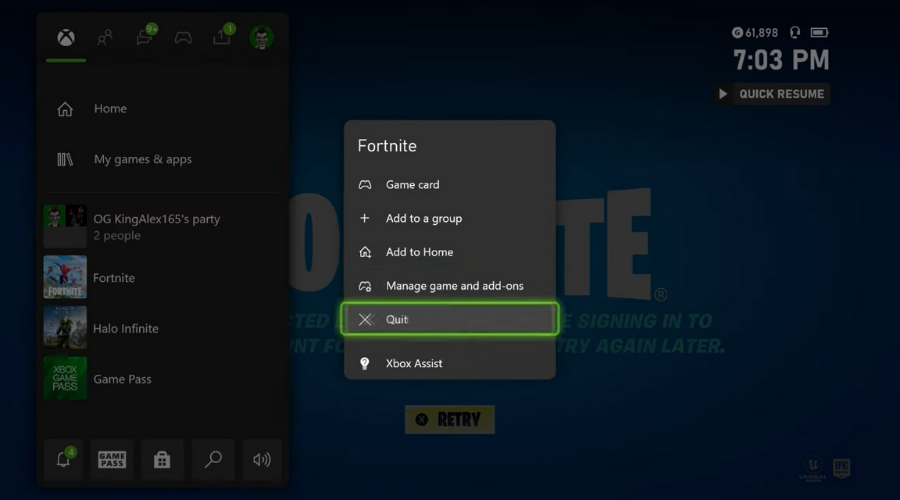
2. مسح عنوان MAC البديل
- قم بالوصول إلى قائمة الإعدادات على وحدة التحكم الخاصة بك.

- اختر شبكة.
- انقر فوق الإعدادات المتقدمة.

- حدد عنوان MAC البديل.
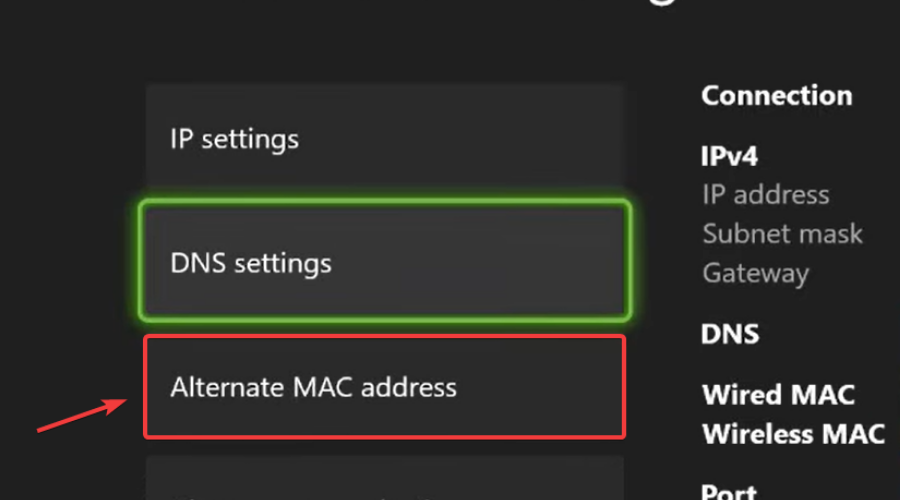
- امسح عنوان MAC البديل.

3. تغيير إعدادات DNS
- قم بالوصول إلى قائمة الإعدادات على وحدة التحكم الخاصة بك.

- اختر شبكة.
- انقر فوق الإعدادات المتقدمة.

- حدد إعدادات DNS.
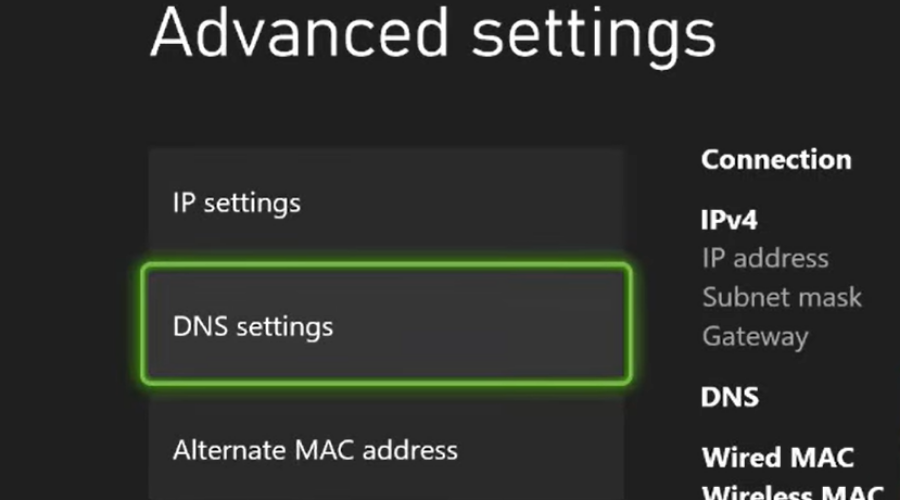
- حدد يدوي.

- بالنسبة لنوع إعدادات IPv4 الأساسي 8.8.8.8 واضغط على زر Enter.
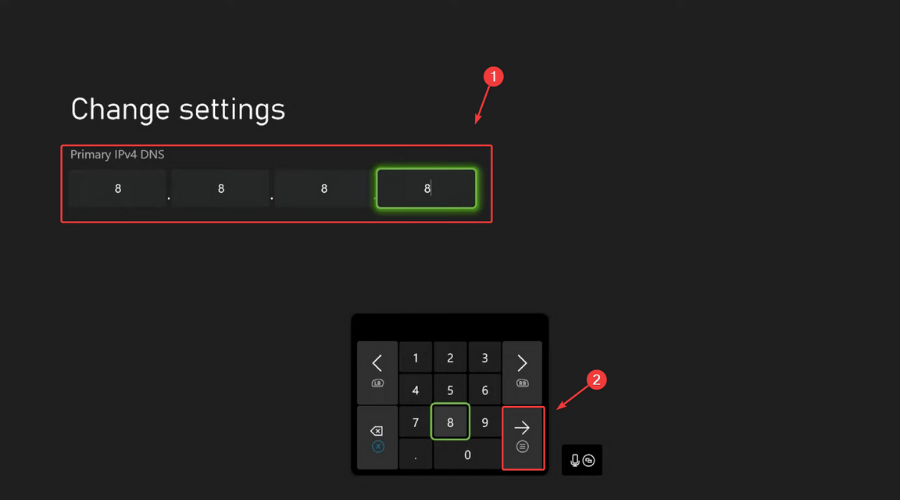
- لنوع IPv4 DNS الثانوي 8.8.8.4 واضغط على زر Enter.
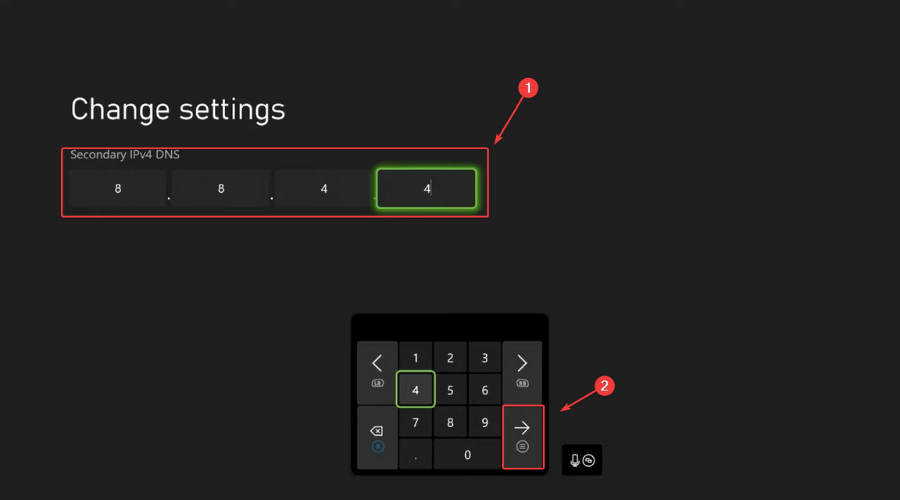
- أعد تشغيل Xbox.
بعد تنفيذ جميع الإجراءات المذكورة أعلاه ، ما عليك سوى إعادة تشغيل وحدة التحكم الخاصة بك وتشغيل Fortnite مرة أخرى. يجب أن تبدأ بدون مشكلة ويمكنك استئناف اللعب.
هل كان هذا الدليل مفيدًا في حل هذه المشكلة؟ واسمحوا لنا أن نعرف في قسم التعليقات أدناه.
 هل ما زلت تواجه مشكلات؟قم بإصلاحها باستخدام هذه الأداة:
هل ما زلت تواجه مشكلات؟قم بإصلاحها باستخدام هذه الأداة:
- قم بتنزيل أداة إصلاح الكمبيوتر تصنيف عظيم على TrustPilot.com (يبدأ التنزيل في هذه الصفحة).
- انقر ابدأ المسح للعثور على مشكلات Windows التي قد تتسبب في حدوث مشكلات بجهاز الكمبيوتر.
- انقر إصلاح الكل لإصلاح المشكلات المتعلقة بالتقنيات الحاصلة على براءة اختراع (خصم حصري لقرائنا).
تم تنزيل Restoro بواسطة 0 القراء هذا الشهر.


